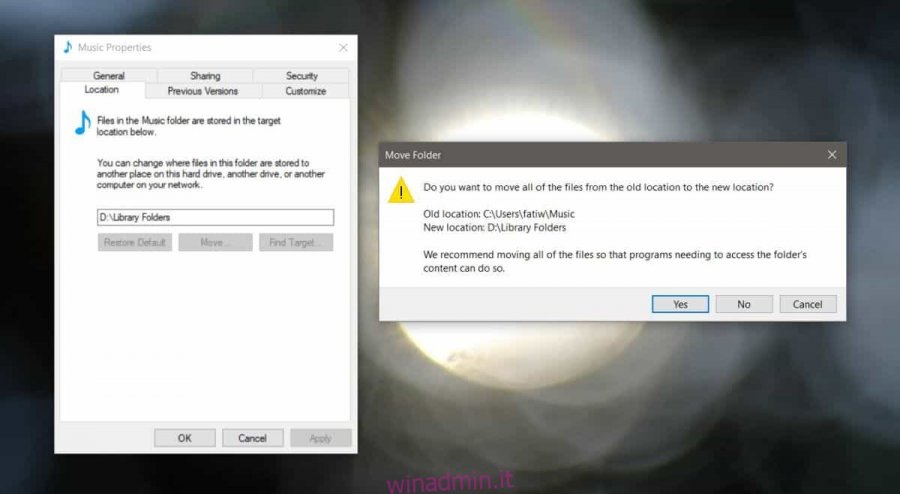Quando installi Windows 10, viene fornito con alcune cartelle già aggiunte alla tua cartella utente. Queste sono le cartelle Desktop, Immagini, Video, Download, Documenti, Musica e Oggetti 3D. Queste cartelle non sono come le altre cartelle. Sono cartelle della libreria di Windows e sono le posizioni predefinite a cui molte app accedono quando salvano i file o li scaricano. Per impostazione predefinita, queste cartelle sono nidificate all’interno della cartella utente sull’unità C, tuttavia è possibile modificare la loro posizione senza interrompere la loro funzione di “libreria”. Ecco come rimappare le cartelle predefinite su Windows 10.
Rimappa le cartelle predefinite su Windows 10
Apri Esplora file su questo PC e tutte le cartelle predefinite verranno elencate in “Cartelle”. Fare clic con il pulsante destro del mouse sulla cartella che si desidera spostare e selezionare Proprietà dal menu di scelta rapida. Nella finestra Proprietà, vai alla scheda Posizione e fai clic sul pulsante “Sposta”.
Seleziona la posizione in cui desideri salvare i file di questa cartella. È possibile selezionare una posizione sull’unità corrente, ad esempio l’unità C, o su un’unità diversa, tuttavia NON è necessario spostare la cartella nella radice di qualsiasi unità. Assicurati di creare una nuova cartella nella radice dell’unità in cui desideri spostare la cartella predefinita e nidifica la cartella sotto di essa.
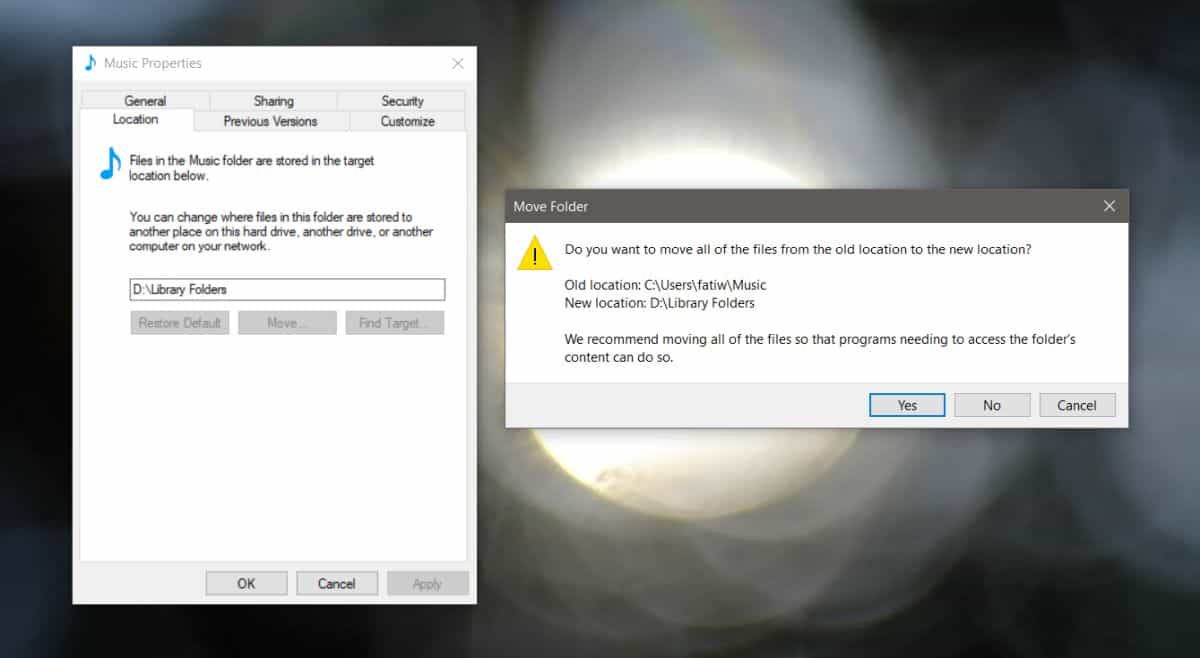
Fare clic su Applica. Vedrai alcuni messaggi. Il primo ti chiederà se desideri creare una cartella per la cartella predefinita all’interno della cartella che hai selezionato. Vai avanti e crealo. Il secondo prompt chiederà se si desidera spostare tutti i file dalla posizione originale / predefinita a quella nuova. Di nuovo, fai clic su Sì e sposta i file.
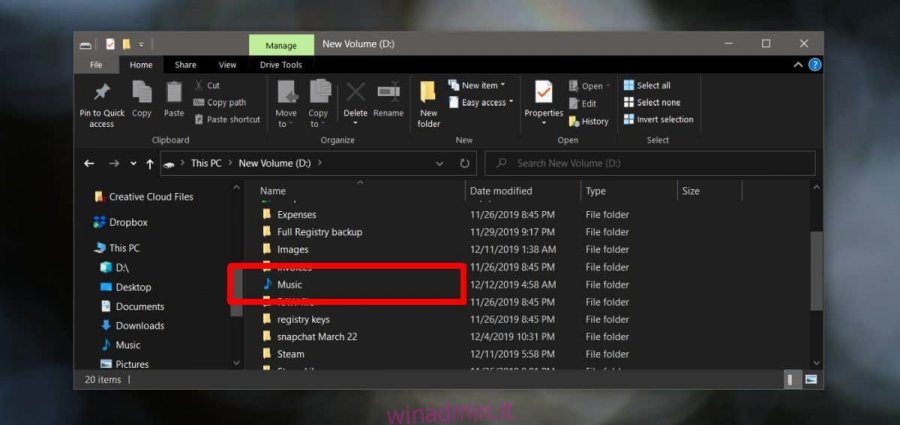
La cartella a cui aggiungi la libreria / cartella predefinita non sarà visibile nell’unità ma vedrai la cartella della libreria stessa. Se desideri ripristinarlo nella posizione predefinita, fai clic con il pulsante destro del mouse e seleziona Proprietà dal menu di scelta rapida. Vai alla scheda Posizione e fai clic sul pulsante “Ripristina impostazioni predefinite”. Conferma le istruzioni sullo schermo e la cartella verrà spostata nella posizione originale.
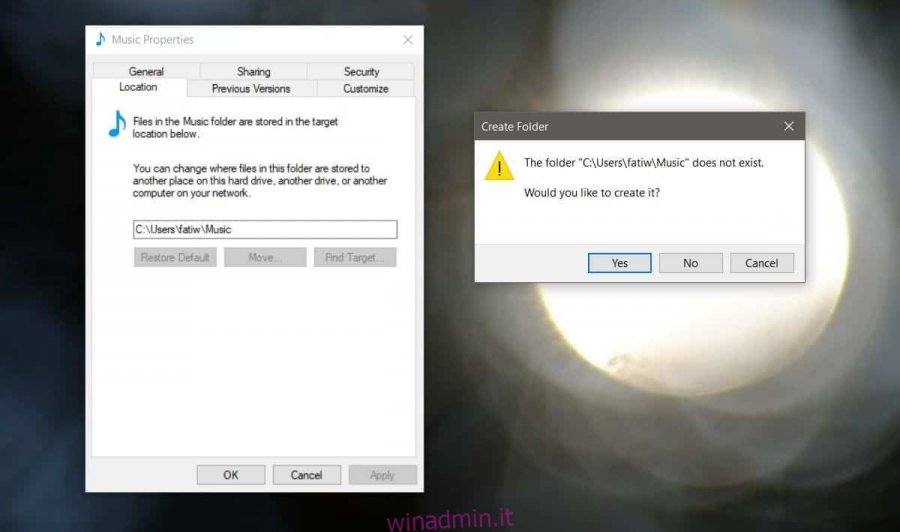
Spostare queste cartelle non ha molti vantaggi a meno che non si utilizzi un piccolo SSD con un grande HDD. In questo caso, spostare queste cartelle sul disco rigido farà risparmiare spazio sull’SSD.
Dovremmo avvertirti che sebbene questa sia una modifica innocua su Windows 10, non tutti i programmi / app potrebbero piacere o essere in grado di funzionare correttamente con le nuove posizioni delle cartelle. È altamente improbabile che qualcosa si rompa, ma non è impossibile.